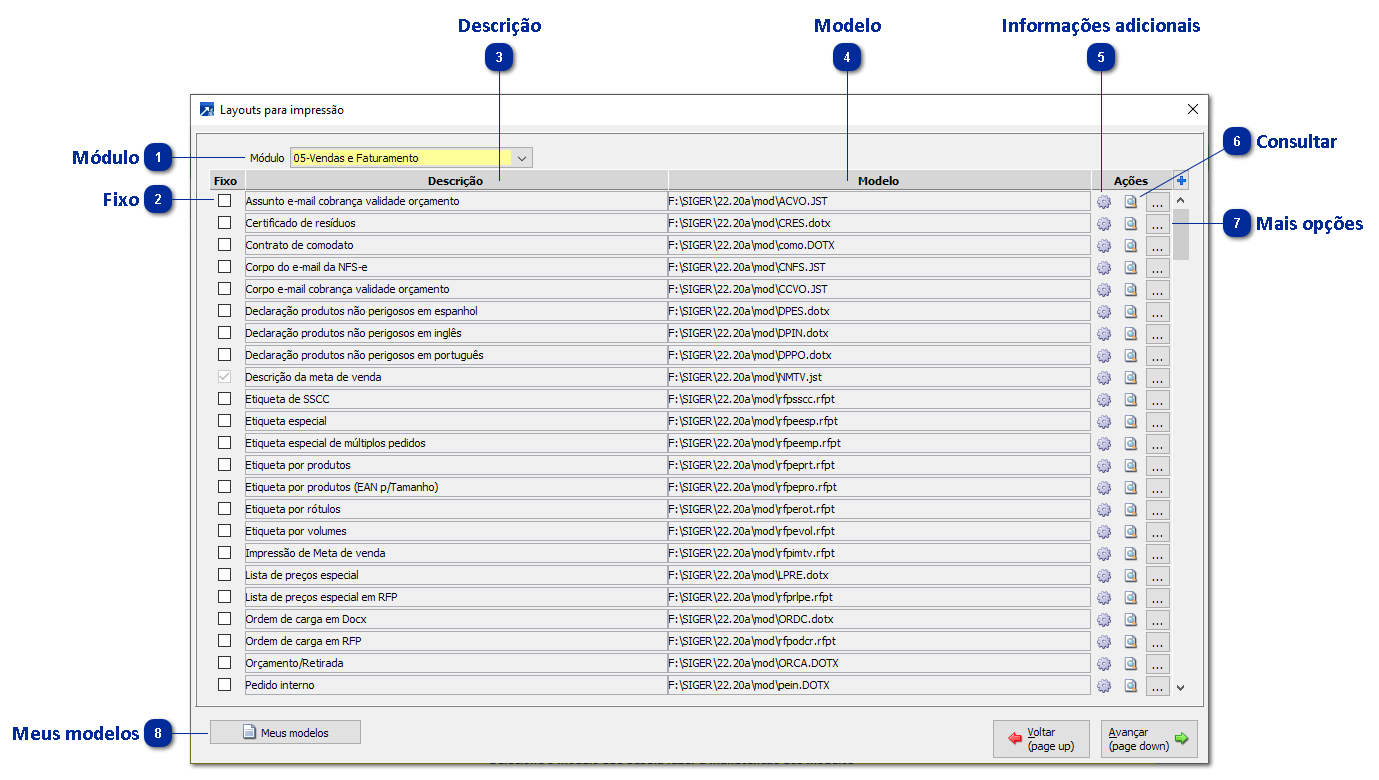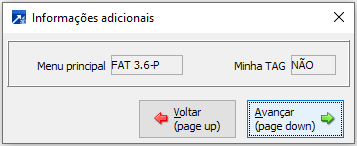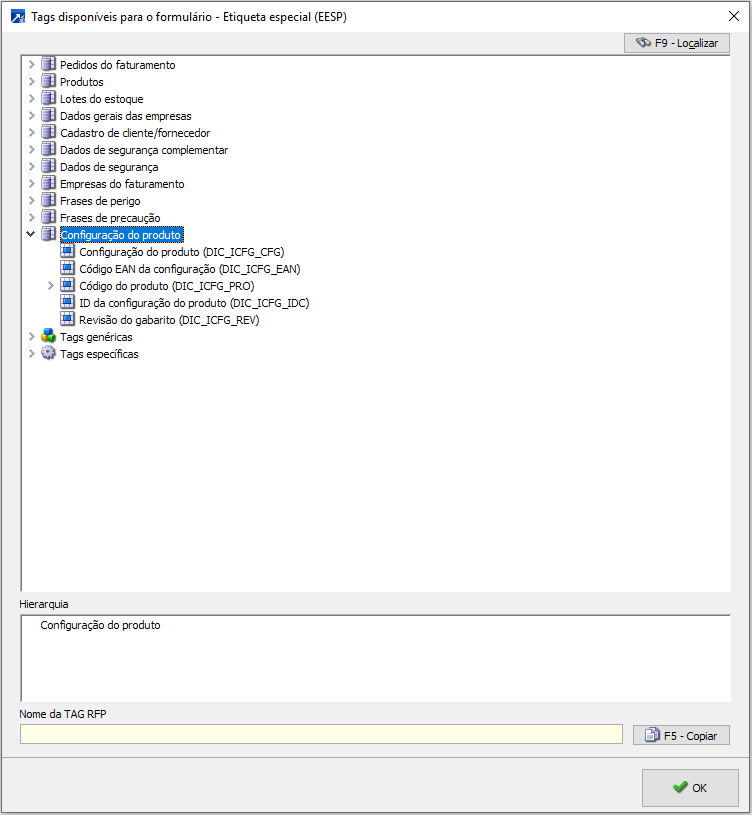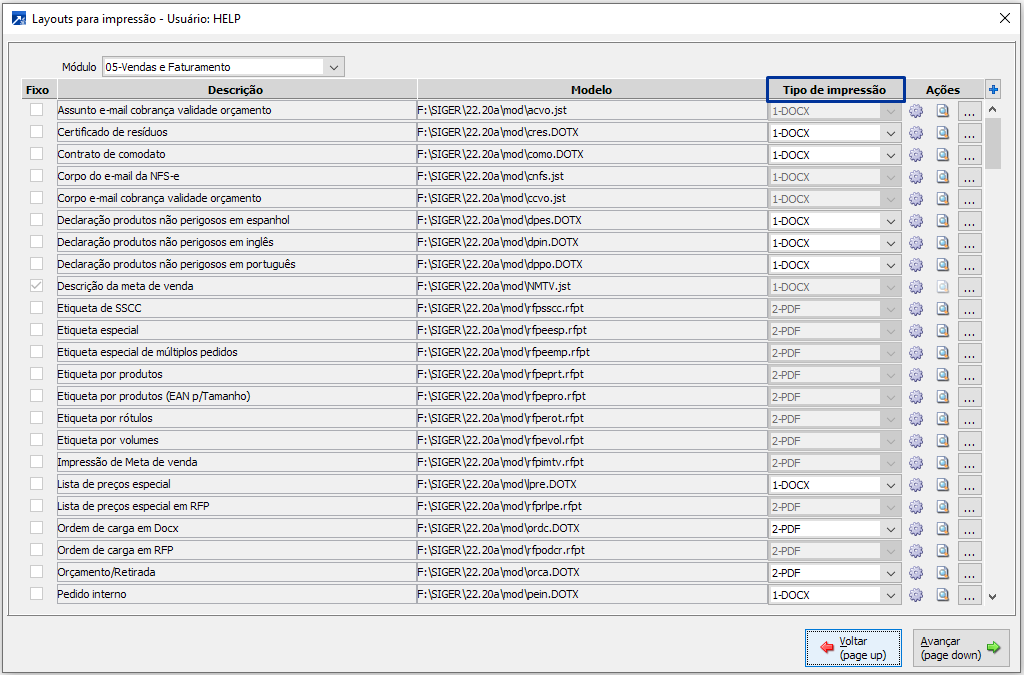No SIGER® os formulários possuem algumas configurações que podem ser indicadas individualmente para cada usuário ou então serem definidas de forma fixa no cadastro da empresa.
Para acessar as configurações por empresa basta acessar a manutenção dos dados da empresa no módulo desejado, menu 1.2-A, e acessar o botão [Layouts de impressão]. Já as configurações por usuário poderão ser acessadas por meio da própria configuração por empresa, onde está disponível o botão [Meus modelos] conforme indicado abaixo, ou então, pode ser acessada através do atalho CTRL + F8, opção [Modelos de impressão]. Além disso, alguns formulários podem ser consultados de forma mais acessível pelo seu próprio menu de impressão, onde geralmente há um botão para consulta do modelo a ser impresso. Ex.: para o pedido interno a consulta pode ser realizada no menu de impressão do pedido, FAT 3.6-P, botão [Consulta modelo].
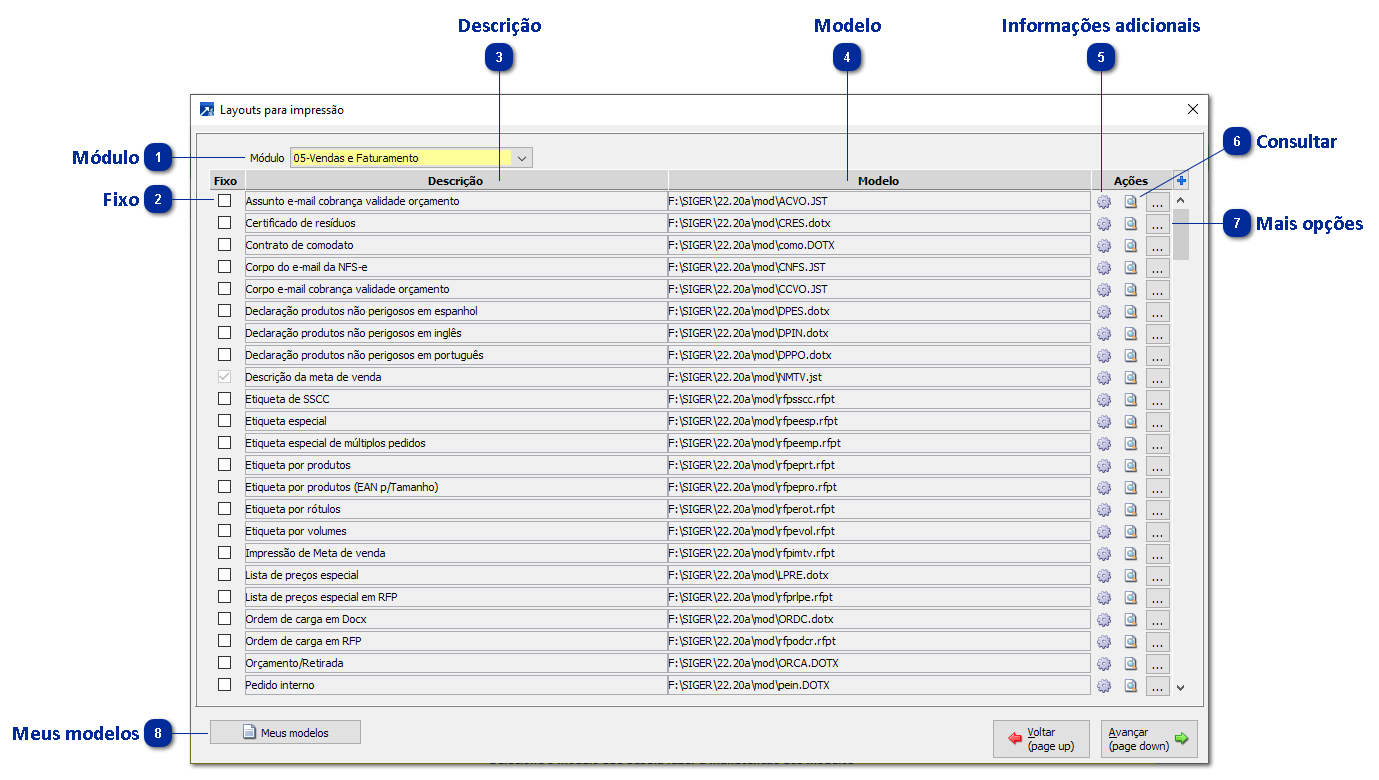
 MóduloIndica de qual módulo são os formulários que serão exibidos no grid logo abaixo. Essa combo-box apenas terá como opções os módulos aos quais a empresa em manutenção pertence. Ex.: A empresa do Financeiro apenas terá o módulo Financeiro disponível na combo-box, enquanto a empresa do Faturamento terá o Faturamento e o Telemarketing/SAC, pois é a mesma configuração de empresa nos dois módulos.
|
 FixoIndica se o modelo é fixo por empresa. Quando marcada essa flag todos os usuários apenas poderão imprimir o modelo selecionado na empresa, não permitindo que seja alterado o modelo a ser impresso.
|
 DescriçãoDescrição/Título do modelo de impressão.
|
 ModeloVia completa do modelo selecionado para impressão.
|
 Informações adicionais Exibe a janela com informações adicionais do modelo selecionado.
-
Menu principal: Indica o menu principal onde o modelo é impresso. -
Minha TAG: Indica se o modelo utiliza o recurso "Minha TAG".
|
 ConsultarAbre a manutenção do modelo selecionado. Se for um RFP abre o editor RFP do modelo. Se for um DOCX, abre o DOCX do modelo.
|
 Mais opçõesAbre a janela para seleção do modelo. Nessa janela, é possível selecionar qual será o modelo utilizado para impressão e, além disso, visualizar as tags do formulário.
-
Botão <Visualizar>: Abre a manutenção do modelo selecionado. -
Botão <Tags>: irá exibir a treeview com todas as tags disponíveis para aquele formulário:
|
 Meus modelosIrá abrir uma janela praticamente igual a janela atual, no entanto, nessa nova janela as informações exibidas serão do usuário que está logado e não da empresa que está em manutenção.
Serve como um facilitador para verificar como estão as configurações do usuário.
Algumas diferenças da nova janela (configuração por usuário) em relação a janela anterior (configuração por empresa):
-
A combo-box referente ao módulo passa a ter disponível como opções todos os módulos que o usuário possui acesso -
Se na janela anterior for marcada a check-box indicando que um determinado modelo é fixo por empresa -
não será possível alterar ou modificar qualquer informação relativa ao modelo -
o botão de visualização do modelo estará desabilitado -
ao acessar o botão de <Mais opções>, os botões de visualização também estarão desabilitados -
O tipo de impressão exibido nessa nova janela sempre estará habilitado para formulários DOCX, permitindo que o usuário possa definir se prefere imprimir como DOCX ou como PDF. Para os formulários RFP sempre será PDF.
|
|